
Одним из самых больших недостатков всех ноутбуков и ультрабуков является маленький размер дисплея, зачастую даже 17-дюймовый дисплей кажется слишком маленьким, особенно если на протяжении многих лет пользоваться стационарным компьютером с монитором более 29-дюймов. Во всех современных ноутбуках есть возможность выводить изображение на внешний монитор, что зачастую позволяет повысить производительность в несколько раз.
Каждый MacBook оснащен специальным разъёмом для подключения монитора, таковым может быть может быть miniDisplayPort, HDMI, или другой стандарт в более ранних версиях ноутбуков Apple. После подключения монитора к MacBook он автоматически начинает работать, но для его корректной работы необходима тщательная и несложная настройка, которая позволит полностью подстроить его под свои требования.

Обзор Huawei MateView 28″ — лучший монитор для Mac и Windows
После подключения монитора необходимо перейти в «Системные настройки», затем выбрать раздел «Мониторы». Теперь на экране MacBook и экране монитора появится меню с настройками дисплея — необходимо перейти в раздел «Расположение». Здесь можно увидеть два или более голубых окошек (зависит от количества подключённых мониторов). Эти окошки можно перетягивать в разные стороны, что крайне удобно если поставить MacBook справа от монитора или слева, а может и вовсе снизу. То есть фактически, данная опция позволяет увеличить полезное пространство обоих дисплеев до максимума.
Еще одним немаловажным этапом в настройке монитора является верхняя белая полоска над одним из окон. Именно она делает какой-то один монитор главным, на котором по умолчанию открываются все окна и который содержит Dock. Для переноса этой опции на другой дисплей просто перетяните белую полоску на нужное голубое окно монитора.

Если активировать режим видеоповтора, то изображение на обоих мониторах будет полностью идентичным, но разрешение экрана будет также станет одинаковым. Например, если внешний монитор имеет разрешение 1920 на 1080, а MacBook 1366 на 768, то на ноутбуке Apple автоматически будет использоваться разрешение внешнего дисплея.
Также у владельцев MacBook есть возможность использовать внешний монитор с закрытой крышкой ноутбука. Для этого необходимо подключить к MacBook проводную или беспроводную мышку и внешнюю клавиатуру. Когда оба периферийных аксессуара подключены к ноутбуку можно закрыть крышку и использовать только внешний дисплей, то есть фактически при таком режиме использования ноутбук Apple превращается в Mac mini.

Каждый сам выбирает для себя удобный режим использования внешнего монитора. Рекомендуем попробовать все возможные варианты и только потом окончательно определить для себя самый подходящий вариант. На наш взгляд, самым удобным режимом является использование внешнего монитора в качестве расширения рабочей поверхности.
Источник: akket.com
MacBook Pro 13 (2017) и внешний монитор с Type C
Новые MacBook Pro 13/15 вы можете подключать к внешнему монитору с помощью одного единственного кабеля Type C. В этой статье я расскажу о том, насколько это удобно, на примере монитора Acer H7 и 13-дюймового MacBook Pro (2017).
Предыстория
После апдейта Yosemite я начал задумываться о том, чтобы обновить свой основной компьютер, потому что стало очевидно, что моему старенькому iMac 21.5 2012 просто не хватает разрешения для нормального отображения новых шрифтов. К сожалению, Apple поменяла алгоритмы сглаживания в системе и сам системный шрифт при низком разрешении он выглядит более размыто.

Впрочем, это был лишь повод для обновления, на самом деле просто мне захотелось пересесть на монитор с высоким разрешением.
Очевидным решением для меня являлся переход на iMac 4k/5k, однако они мне не подошли из-за того, что при масштабировании теряется четкость картинки, а стандартный размер элементов для моего зрения был мелковат.

Тогда я начал задумываться о стороннем мониторе, однако он должен работать либо в связке с Mac Mini, либо в паре с MacBook. Вариант с макбуком выглядел интереснее хотя бы потому, что один ноутбук сразу заменял бы мне и домашний компьютер, и печатную машинку в поездках. А тут у Apple как раз появились новые MBPr13 с портами Type C, позволяющими подключать к нему внешний монитор и подавать питание на ноутбук одним кабелем. Сторонние производители оперативно отреагировали на анонс Apple и выпустили свои мониторы с поддержкой подключения по Type C.
Подобное решение сильно упрощало жизнь новым владельцам, желающим использовать свой MacBook в качестве домашнего компьютера, теперь не нужно было выбирать между удобным Thudnerbolt Display или сторонними мониторами с кучей кабелей. Это дает огромную свободу выбора, учитывая, что Thunderbolt Display безнадежно устарел, а его обновление не выходит уже который год. Я использовал MacBook Pro в паре с монитором Acer, так что будет справедливо рассказать и про сам монитор тоже.
Дизайн
Вообще мониторы Acer у меня ассоциируются с массовыми офисными решениями, однако компания постепенно отходит от этого образа, достаточно вспомнить их стильный Acer S7 или игровой монитор Predator. Это модели топового уровня и понятно, что Acer планируют занять в этом сегменте своё место.

Взятый для теста Acer H7 тоже относится к имиджевому сегменту, модель напоминает S7, только немного отличается подставкой. К слову, монитор очень легкий, он весит всего 4.5 килограмма. Мне нравится светлая цветовая гамма, в которой он сделан, по дизайну модель прекрасно подходила к технике Apple.

Экран
У монитора небольшие рамки, но назвать его безрамочным я не могу, всё-таки небольшие черные полоски вы всё равно увидите. Впрочем, на фоне моего iMac’a изображение в H7 занимает почти весь экран.
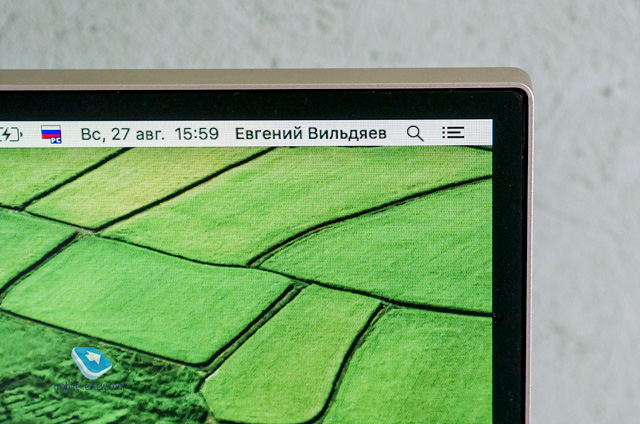
Разрешение монитора относительно невысокое — 2560 х 1440 точек. Используется IPS-матрица с WLED-подсветкой. Мне очень нравится экран в моем iMac, но при прямом сравнении видно, что он сильно проигрывает этому Acer’у по максимальной яркости и контрастности. Интересно, что при схожих размерах, у H7 диагональ 27 дюймов, а у iMac’a — 21.5 дюйма.
Присутствует отличное антибликовое покрытие, картинка не блекнет даже под прямыми солнечными лучами. А вот углы наклона наоборот небольшие, впрочем, лично мне хватало их диапазона. По вертикали монитор не поднимается.
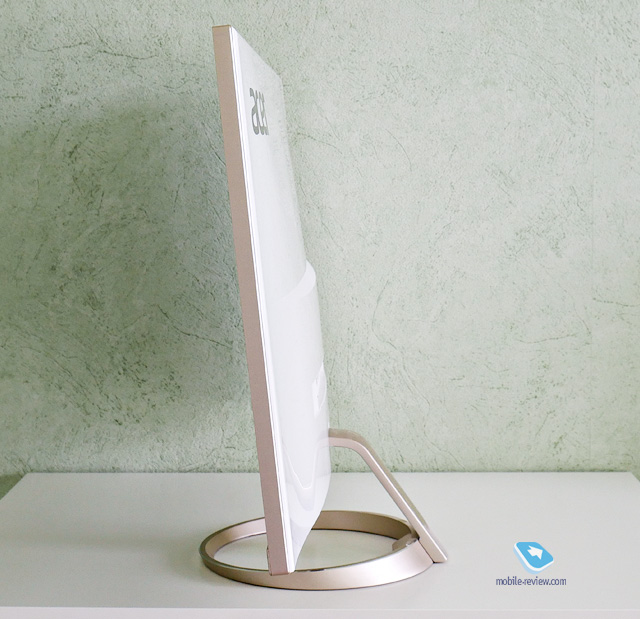

Управление
Для управления и настройки используется панель кнопок под экраном, этот элемент управления был и в игровом Predator, и в стильном Acer S7. И я просто терпеть не могу эти кнопки! Их приходится нащупывать вслепую, ты постоянно промахиваешься по ним, в итоге вместо перехода к другому пункту меню, случайно выключаешь монитор или начинаешь переключаться между режимами подключения. Я понимаю, что кнопки спрятали под экран, чтобы не портить дизайн модели, но лично я хотел бы видеть их, а не пытаться нащупать вслепую.

Сама панель настроек выглядит не очень современно и из-за кнопок навигация по ней становится неудобной. Более того, нет отдельных клавиш для регулировки громкости или яркости. Для изменения этих параметров приходится идти в настройки.
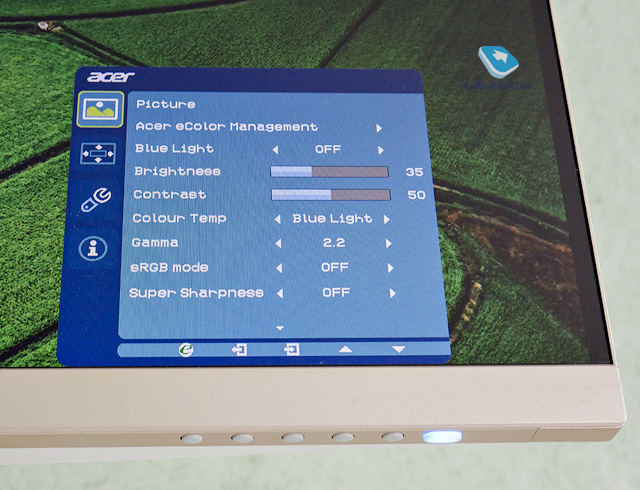
Подключение и порты
Процесс подключения очень простой, всё что вам понадобится, это соответствующий Type C кабель с поддержкой Thunderbolt 3, у меня на руках была версия от Bellkin.

Помимо Type C у монитора есть и несколько других портов (HDMI, DP), в том числе и два USB 3.0. Если ваш ноутбук подключен к монитору, то вы можете вставить флешку или USB-хаб в USB-порт и он тоже будет работать. У меня как раз был такой хаб, это очень удобно. При этом такое решение выглядит аккуратно и не раздражает. Плюс не приходится мириться с различными переходниками.

Интересно, что по Type C порту также передается и звук, и идет зарядка ноутбука. В сети я видел отзывы о том, что при тяжелой обработке видео ноут разряжается быстрее, чем заряжается, но сам с такими проблемами не сталкивался, видимо речь идет об очень тяжелом монтаже.
Впечатления от связки
Мне понравилось, что для подключения к монитору вам достаточно одного единственного кабеля, при этом по нему идет не только звук и изображение, но и питание. Имейте ввиду, что нужен не простой Type C-Type C, а с поддержкой Thunderbolt 3.
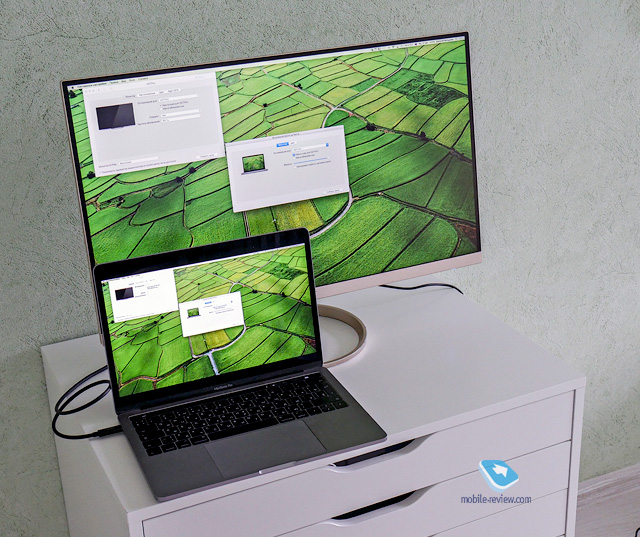
Отдельно порадовала возможность использовать монитор в качестве USB-хаба с помощью встроенного USB-порта. На MacBook’е отказались от них, а для домашнего компьютера они бывают нужны, как минимум для принтера и флешек.

Очень удобно, что вам не нужно таскать все эти переходники и кабели с собой, когда вы берете ноутбук с собой, его достаточно просто отключить от кабеля и всё. Все ваши данные будут с собой, а компьютер всегда будет заряжен.
Однако без недостатков тоже не обошлось. Я очень привык, что на iMac можно менять яркость и громкость с помощью «эфок» на клавиатуре, к сожалению с Acer H7 такой фокус не пройдет. Я специально поискал в интернете информацию об этом, как оказалось, лишь некоторые мониторы поддерживают регулировку яркости/громкости с клавиатуры, отмечались последние модели от LG.
Другой проблемой стала периодическая потеря соединения у монитора после перезагрузки или отключения MacBook’а. Я долго не мог понять, кто из устройств в этом виноват, в техподдержке обеих компаний говорили, что проблема не на их стороне. В итоге проблема решается при включении/отключении питания на Acer H7.
И не могу не отметить, что при таком сценарии использования вам просто необходима подставка для ноутбука, иначе он будет занимать очень много места на столе.
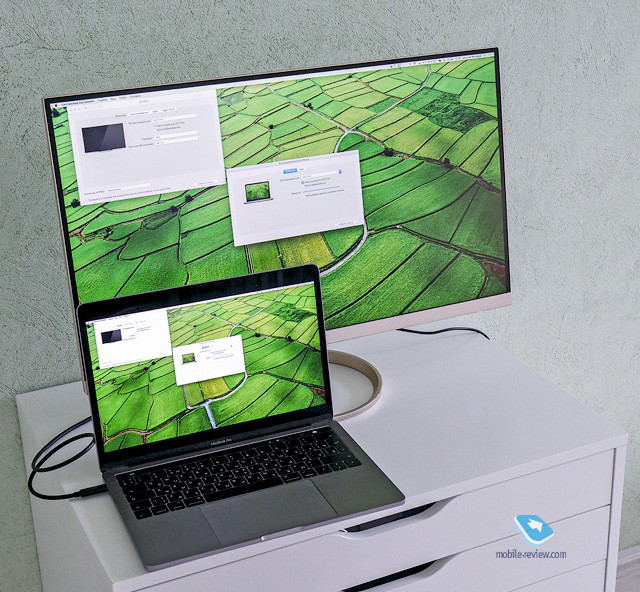
Классные решения для этого есть у TwelveSouth, например их модель BookArc ставит MacBook вертикально и имеет специальные пазы для проводов.

Впечатления
Я с большим удовольствием пользовался подобной связкой из ноутбука и монитора, больше всего подкупило подключение по одному кабелю, возможность использования дисплея в качестве USB-хаба и превращение ноутбука в полноценный компьютер.
Я считаю, что это прекрасное решение для тех, кто периодически работает то в офисе, то в дороге. Вот у вас стоит на работе монитор со всеми кабелями, а в поездку вы просто берете с собой тонкий ноутбук и всё.
Из недостатков конкретного Acer H7 выделю прежде всего неудобные навигационные кнопки и невозможность менять яркость/громкость прямо с макбука. Также, лично я привык использовать встроенный микрофон и веб-камеру в iMac, у стороннего монитора их скорее всего не будет.
В рознице за Acer H7 просят 40 000 рублей, думаю, что цена связана прежде всего с модным новым портом для подключения, ведь сейчас за 40 тысяч уже можно найти и мониторы с разрешением 4k. Мне кажется, что при своих характеристиках H7 пока дороговат, но при снижении цены его можно рассматривать в качестве внешнего монитора для новых ноутбуков, ведь вслед за Apple модели с Type C начали выпускать и другие производители.
Подобная связка станет достойной альтернативой тем, кому нужен новый ноутбук и настольный компьютер, но они не готовы дополнительно тратиться на iMac/Mac Mini.
P.S. Я пользовался новым MacBook Pro 13 (2017) пару месяцев и на днях подготовлю сравнение этой модели со старой версией, которую использовал до неё. Расскажу про сильных и слабых сторонах каждого ноутбука и о том стоит ли обновляться.
Опубликовано 29 августа 2017 г.
Источник: mobile-review.com
Лучшие мониторы для MacBook Pro

Каждый, кто использовал или тестировал новейший MacBook Pro, скажет вам, что если в нем и есть что-то правильное, так это экран. Великолепные дисплеи Retina на последних версиях этого знаменитого продукта Apple — это действительно зрелище, и независимо от того, используете ли вы его для профессионального редактирования фотографий или просмотра Netflix, вы должны признать, что эти экраны просто потрясающие.
Но максимальный размер MacBook Pro составляет 15 дюймов, а это значит, что некоторым людям просто не повезло, если им нужен экран большего размера для работы или игр. Будь вы геймер, которому требуется захватывающий опыт сражений с врагами по всему миру, или музыкальный продюсер, которому нужно расширить количество треков, 15-дюймовый монитор иногда просто не подходит.
И в этом случае для решения проблем с просмотром приходится обращаться к внешнему монитору. Не так давно единственным выходом было выложить непомерную сумму денег за один из прекрасных, но невероятно и неприлично дорогих мониторов Apple, которые, как утверждалось, «идеально подходят» для всех продуктов Apple, для которых они требуются.
К счастью, времена изменились, и существует множество мониторов, которые можно без проблем подключить к новому MacBook Pro за меньшую сумму, чем вы заплатите в Apple Store. На самом деле, при наличии соответствующих адаптеров можно с уверенностью сказать, что практически любой монитор на рынке совместим с последней моделью MacBook Pro.
Но покупка любого старого монитора будет ошибкой, поскольку для того, чтобы получить максимальную отдачу, вам следует воспользоваться тем фактом, что последние MacBook Pro допускают подключение только через USB-C.
Кроме того, вы можете выбрать монитор на базе HDMI и приобрести соответствующие адаптеры для подключения, но почему бы не приобрести монитор, который изначально поддерживает USB-C — это увеличит скорость передачи данных и общую совместимость, а иногда даже устранит необходимость в отдельном кабеле питания?
Именно с этой целью мы предлагаем вам список лучших мониторов, которые вы можете использовать в паре с последней серией MacBook Pro — все они используют соединение USB-C, чтобы упростить процессы передачи данных и питания.
YouTube видео: Лучшие мониторы для MacBook Pro
Вопросы и ответы по теме: “Лучшие мониторы для MacBook Pro”
Какой монитор выбрать для MacBook?
Большинство компьютеров Mac поддерживают не Retina-мониторы с диагональю до 40 дюймов. Но в случае с Retina-дисплеями диагональ поддерживаемых мониторов в среднем будет составлять до 27-дюймов.Сохраненная копия
Какой монитор можно подключить к MacBook Pro M1?
MacBook Pro поддерживает Apple Pro Display XDR и Apple Studio Display.
Какой цветовой профиль поставить на мак?
Выбор цветового профиля дисплея Mac* На Mac выберите пункт меню Apple > «Системные настройки», затем нажмите «Дисплеи» в боковом меню. (Возможно, потребуется прокрутить меню вниз.)
- Справа рядом с разделом «Цветовой профиль» нажмите всплывающее меню, затем выберите профиль, который хотите использовать.
Какие мониторы можно подключить к Мак мини?
Какой монитор можно подключить к Mac miniТеперь можно подключить: Один дисплей до 6К или один — до 5К через Thunderbolt. Один дисплей до 4К через HDMI с частотой до 60 Гц.
Кто делает мониторы для Apple?
LG — основной поставщик дисплеев для всех новых продуктов Apple.
Сколько стоит монитор от Эпл?
Монитор Apple Pro Display XDR Retina 6K 32 Apple Pro Display XDR Retina 6K – превосходный монит.. 309 990.00 р. Apple Studio Display Apple Studio Display – современный 5K-дисплей, предназначенный для работы на.. 269 990.00 р.
Источник: gud-pc.com